Wenn Sie beginnen, Office 365 Cloud Business-Produktivitätslösungspläne zu verwenden, müssen Sie auch Konten für Ihre Teammitglieder einrichten. Da Sie der Administrator sind, haben nur Sie die entsprechenden Berechtigungen. Sie müssen Benutzernamen und E-Mail-Adressen für sie erstellen.
Nachdem Sie Ihrem Service Benutzer hinzugefügt und ihnen eine Suite-Lizenz zugewiesen haben, verfügt jeder Benutzer über die folgenden Elemente:
- Ein Office 365-Postfach, auf das Benutzer über ihre Outlook-Desktop-App oder Outlook Web App zugreifen können.
- Zugang zum Downloads Seite, um Desktop-Apps wie Microsoft Office 2010 und Lync 2010 für Instant Messaging herunterzuladen und ihre PCs für die Arbeit mit Office 365 einzurichten und zu konfigurieren.
So erstellen Sie einen neuen Nutzer im Office 365-Kontoteam
1. Gehe zum Administrator Seite (in der Kopfzeile klicken Sie auf Administrator).
2. Im linken Bereich unter Verwaltung, klicken Benutzer.
3. Auf der Benutzer Seite, klick Neu, und dann klick Benutzer um den Assistenten für neue Benutzer zu starten.
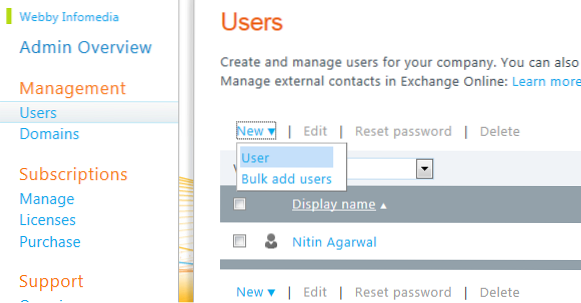
4. Vervollständigen Sie die Informationen auf dem Eigenschaften Seite.
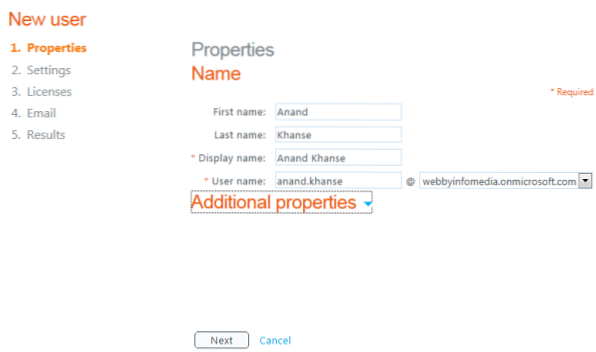
5. Auf der die Einstellungen Seite, in der Berechtigungen zuweisen Entscheiden Sie im Abschnitt, ob Sie dem Benutzer Administratorrechte erteilen möchten.

Ein Administrator hat Zugriff auf die Administratorübersicht Seite, sodass sie neue Benutzerkonten erstellen, Abonnements verwalten und Diensteinstellungen ändern können.
6. Auf der Lizenzen Wählen Sie auf der Seite die Lizenzen aus, die Sie dem Benutzer zuweisen möchten.
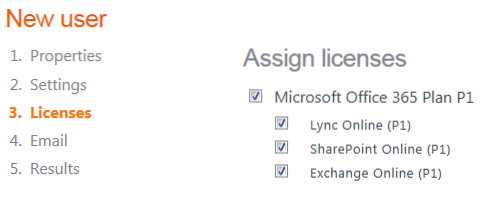
7. Auf der Email Seite können Sie den Benutzernamen und das temporäre Passwort (Anmeldeinformationen) an eine oder mehrere E-Mail-Adressen senden. (Benutzer kann das Passwort später ändern).

Sie können die Informationen an die E-Mail-Adresse des Benutzers oder an Ihre eigene E-Mail-Adresse senden. Wenn Sie die Anmeldeinformationen an Ihre E-Mail-Adresse senden, können Sie die Informationen mit zusätzlichen Setup-Anweisungen übermitteln, die der Benutzer für den Zugriff auf Office 365 benötigt.
8. Wählen Sie dazu die E-Mail senden Kontrollkästchen, geben Sie die E-Mail-Adresse ein, an die Sie die Anmeldeinformationen senden möchten. Sie können bis zu fünf Empfänger hinzufügen, getrennt durch Semikola. Klicken Erstellen.

9. Überprüfen Sie die Informationen auf der Ergebnisse Seite und dann klick Fertig.
Sie können Details von Benutzern importieren und Massenbenutzerkonten erstellen, wenn Sie ein ziemlich großes Team haben! Ich werde ein Schritt-für-Schritt-Tutorial aufrollen So fügen Sie mehrere Benutzer mit Massenimport in Office 365 hinzu.

 Phenquestions
Phenquestions


